تصویر زیر ساختار ارتباطی بین ISP Soft و Delta PLC را نشان می دهد، برخلاف روش های قبلی اتصال، ISP Soft، از Communication Manager که اختصارا COMMGR نامیده میشود برای ایجاد ارتباط بین ISP Soft و PLC ها استفاده میکند.
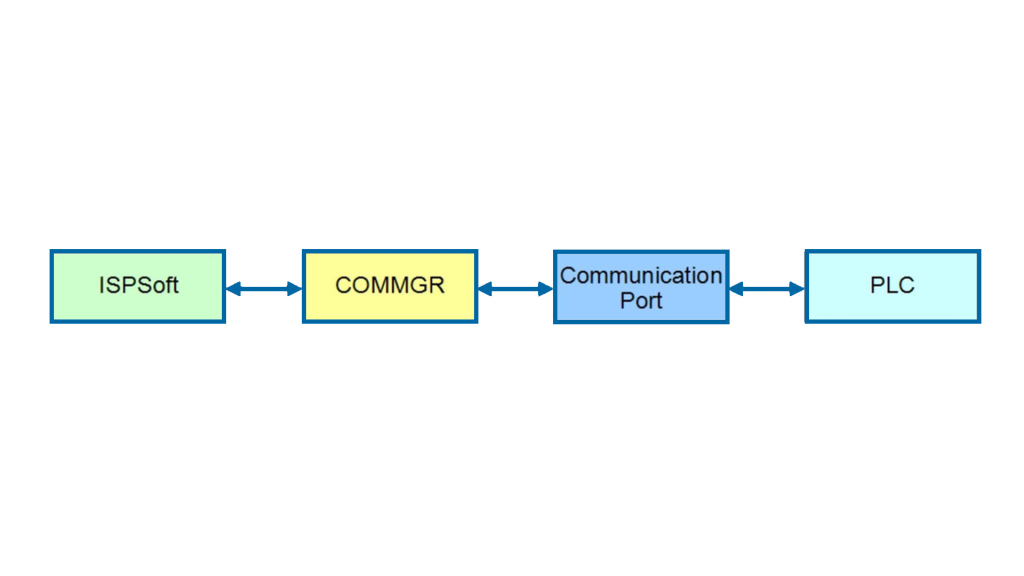
عکس زیر تصویری از پنجره وضعیت COMMGR است.
در ستون وسط توضیحات درایورهای ایجاد شده را نشان میدهد.
در سمت راست دکمه هایی برای مدیریت این درایورها وجود دارد.
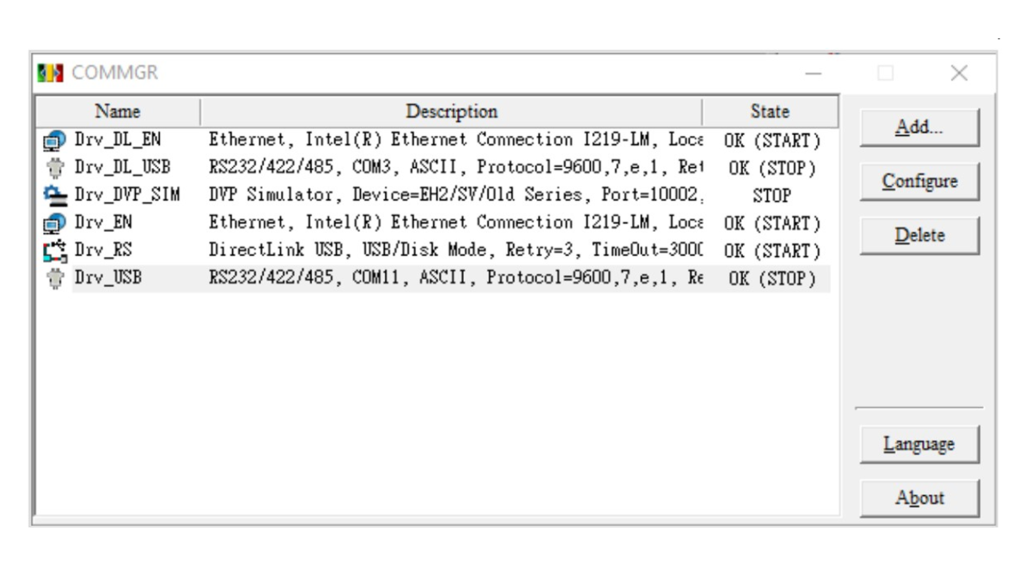
درایورها در COMMGR چه هستند؟
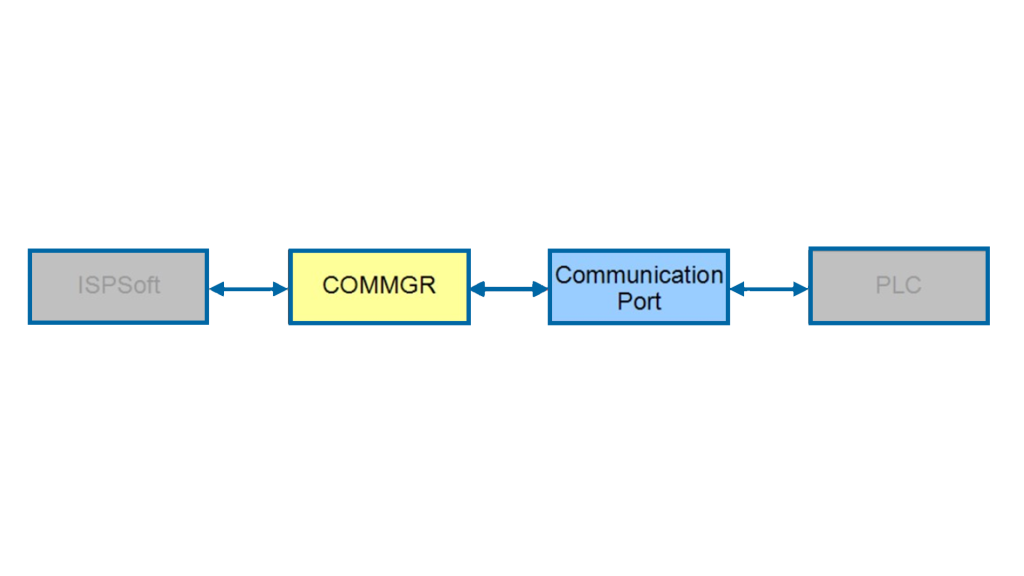
نحوه ایجاد ارتباط بین سخت افزار و ISPSoft، استفاده از درایور است.
درایورها به عنوان کانالی هستند که نرم افزار و پورت ارتباطی سخت افزار را به هم متصل می کند.
برای ایجاد ارتباط لازم است یک درایور جدید را ایجاد و پارامترهای ارتباطی را تنظیم کنیم.
نحوه ایجاد درایور (کانال اتصال):
برای ایجاد یک درایور جدی ، روی Add در سمت راست پنجره نرم افزار COMMGR کلیک کنید.
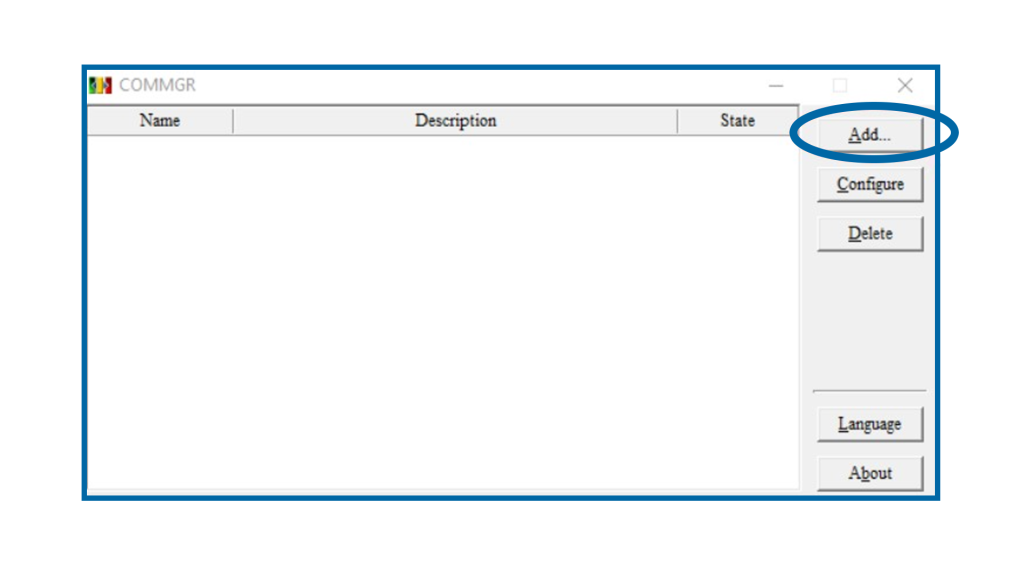
پنجره جدیدی به شکل زیر باز میشود که نیاز است مولفه های آن را با توجه به نوع ارتباط و پروتکل مورد نظر تنظیم کنیم.
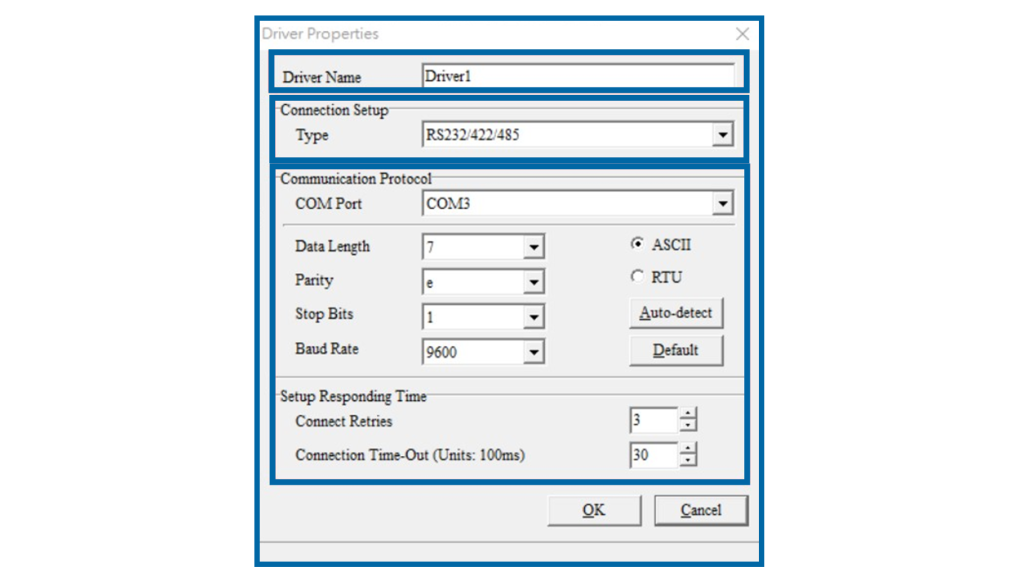
گام اول انتخاب نام درایور
یک نام دلخواه برای درایور در کادر تایپ کنید. میتوانید حداکثر 31 کاراکتر و علامتهای خاصی مانند «_» را وارد کنند. (کاراکتر های *، #، ?، \، % @ مجاز نیستند)
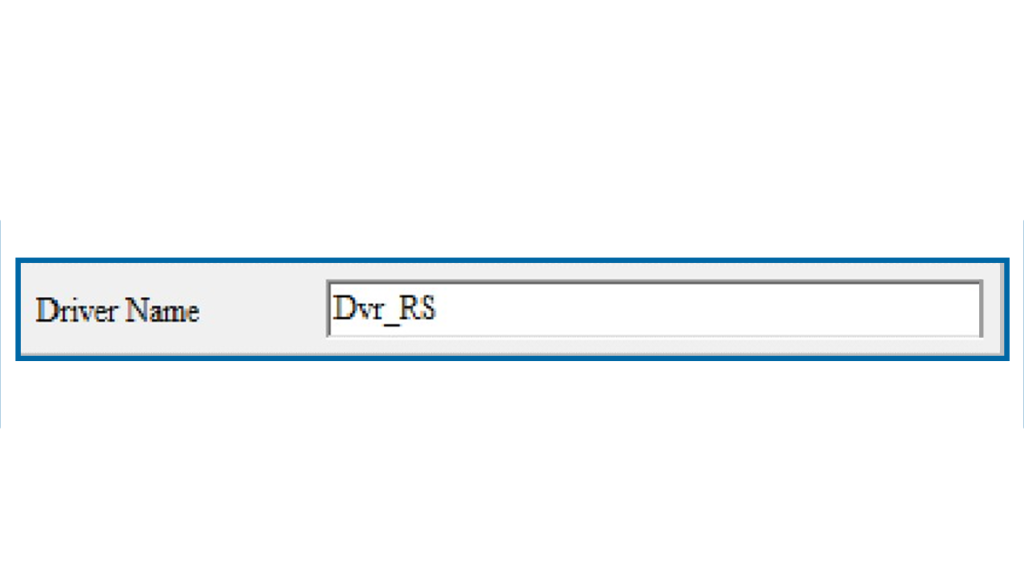
گام دوم راه اندازی اتصال
نوع اتصال مورد نظر را از لیست کشویی انتخاب کنید.
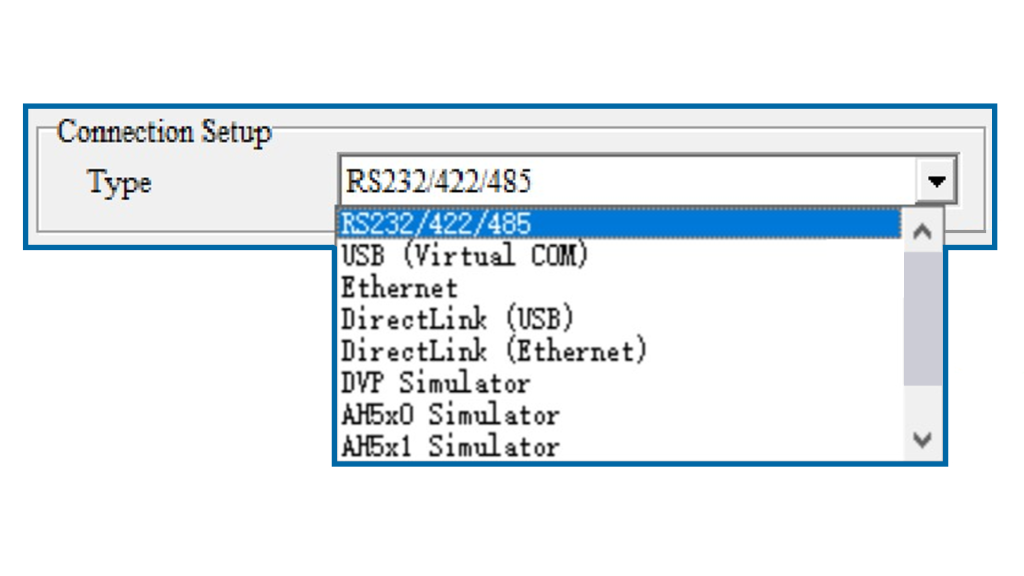
پس از انتخاب نوع اتصال و پروتکل ارتباطی، تنظیمات و پارامترهایی که برای راه اندازی پروتکل ارتباطی انتخاب شده نیاز هستند را مشاهده میکنید.
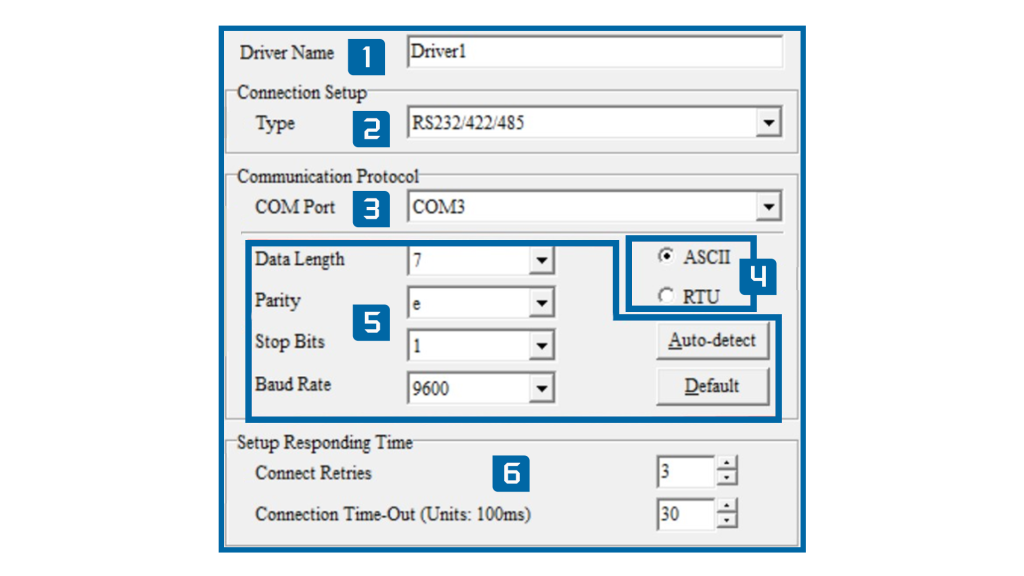
در گام سوم، به تنظیم پارامتر های مورد نیاز بپردازید:
1 نام دلخواه درایو را وارد کنید
2. نوع اتصال مورد نظر را انتخاب کنید.
برای COM Port، پورت مورد نظر را برای این نوع ارتباط انتخاب کنید.
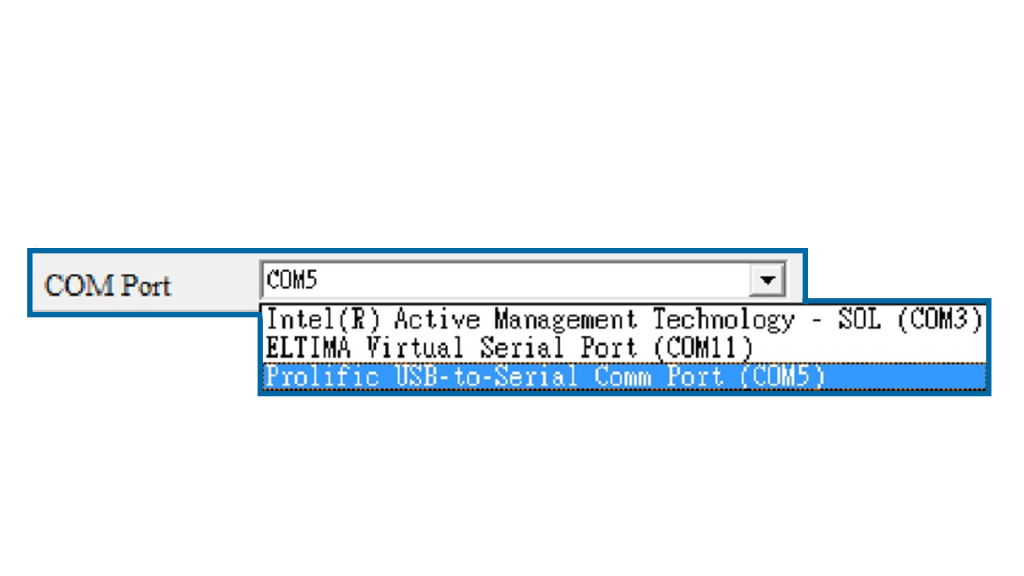
فرمت داده ارتباط را ASCII یا RTU انتخاب کنید.
تنظیمات پروتکل ارتباطی باید با تنظیمات دستگاه متصل به آن تطابق داشته باشد.
هنگامی که روی Default کلیک می کنید، پارامترهای پروتکل ارتباطی به حالت پیش فرض باز می گردند. اگر از پروتکل ارتباطی دستگاه متصل مطمئن نیستید، روی «تشخیص خودکار» کلیک کنید تا پارامترها تشخیص داده شوند.
برای تشخیص ، می توانید دستگاه را با کابل RS232 به یک درگاه ارتباطی RS232 وصل کنید و برای شناسایی خودکار پروتکل ارتباطی کلیک کنند. اگر پروتکل ارتباطی با موفقیت شناسایی شود، پارامترهای آن به طور خودکار در کادرهای مربوطه در بخش پر می شود. با این حال، سیستم پارامترهای COM Port و ASCII / RTU را به طور خودکار شناسایی نمی کند، بنابراین، لطفاً قبل از کلیک بر روی تشخیص خودکار، این دو پارامتر را تأیید کنید.
برای تنظیم پارامترهای مربوط به زمان پاسخگویی. باید Connect Retries را که تعداد دفعات تکرار پس از وقوع خطای اتصال است را تنظیم کنید تنظیمات Connection Time-Outنیز پارامتر مربوط به فاصله زمانی بین تلاش های مجدد است.
هنگام تغییر یک دستگاه سخت افزاری متصل به رایانه شخصی، کاربران باید صفحه تنظیمات مربوط به ویژگی های درایور ارتباط را ببندند و دوباره راه اندازی کنند تا دستگاه ارتباط سخت افزاری جدید را دریافت کنند.
ایجاد ارتباط بین ISPSoft و COMMGR
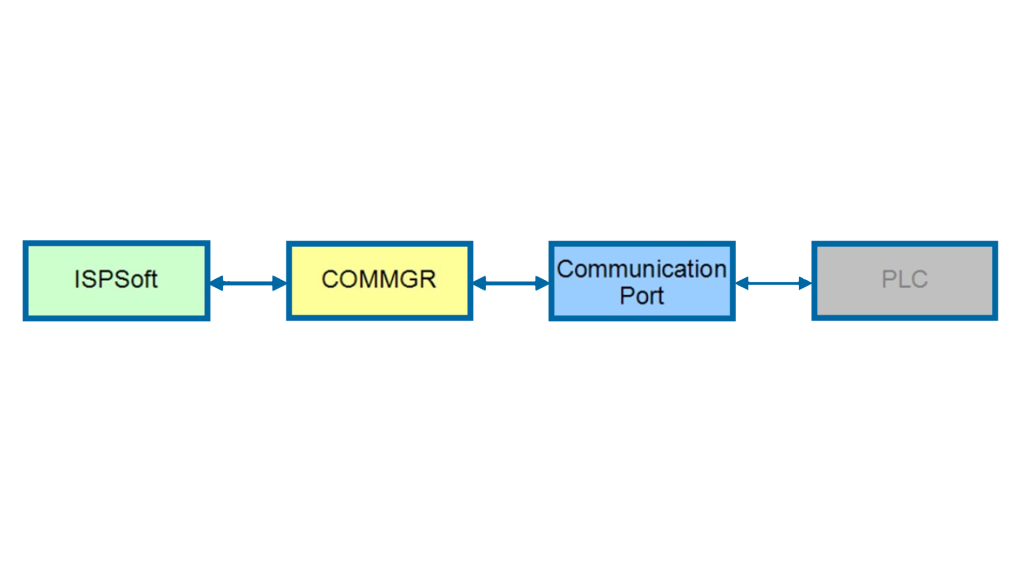
هنگامی که یک درایور ایجاد می شود، در COMMGR فعال می شود، و می توانید درایور را انتخاب کرده و در ISPSoft از آن استفاده کنند.
هنگامی که یک درایور ایجاد می شود و همچنین در COMMGR فعال می شود، کاربران می توانند درایور را اختصاص داده و در ISPSoft از آن استفاده کنند.
نکته بسیار مهم: برای پروژه های گروهی، کاربران باید هر پروژه را باز کرده و تنظیمات ارتباطی هر پروژه و درایور سخت افزار مرتبط با ان پروژه را تکمیل کنند.
ولی اگر تنها رویی یک پروژه کار میکنید، نیازی به این تنظیمات این بخش نیست.
- ابتدا لطفا پروژه مورد نظر را برای راه اندازی ارتباط انتخاب کنید، اما اگر تنها یک پروژه واحد دارید می توانید از این مرحله صرف نظر کنید.
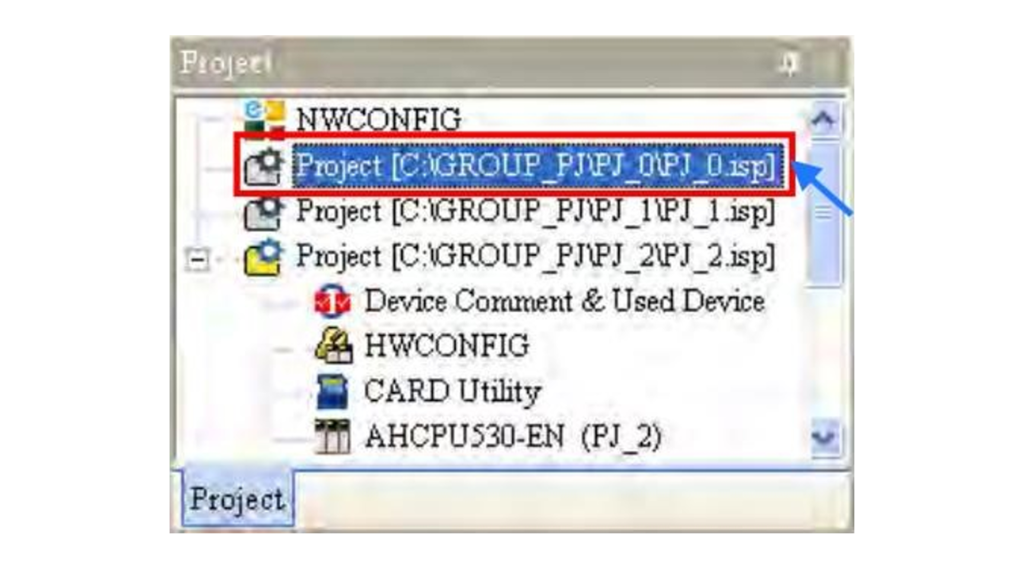
2. از منوی Tools گزینه Communication Settings را انتخاب کنید تا پنجره تنظیمات آن ظاهر شود.
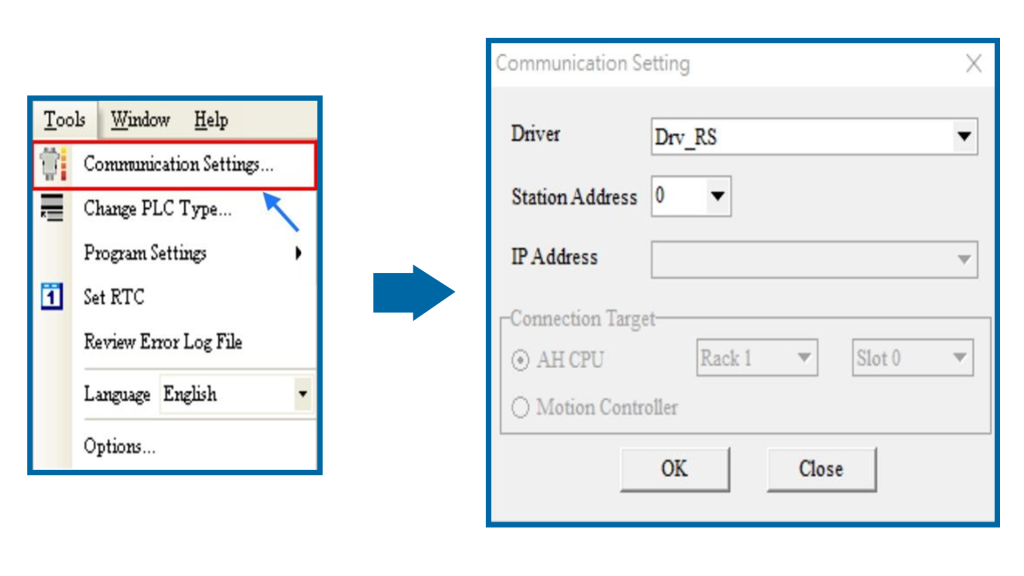
3. درایور مورد نظر را از لیست کشویی در پنجره تنظیمات ارتباط انتخاب کنید.
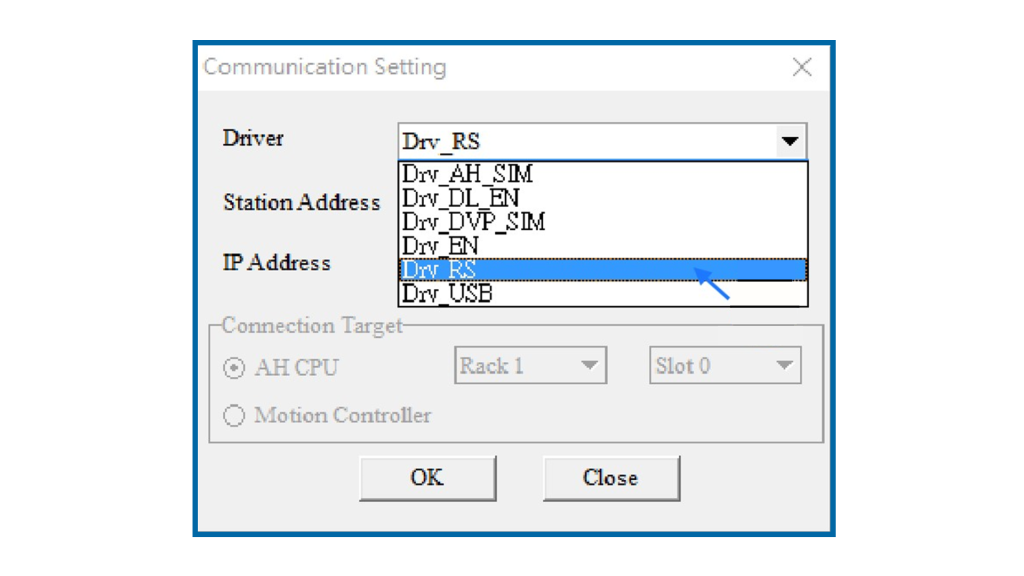
4. آدرس ایستگاه PLC (همان device address) را از لیست انتخاب کنید یا 0 را برای آن انتخاب کنید.
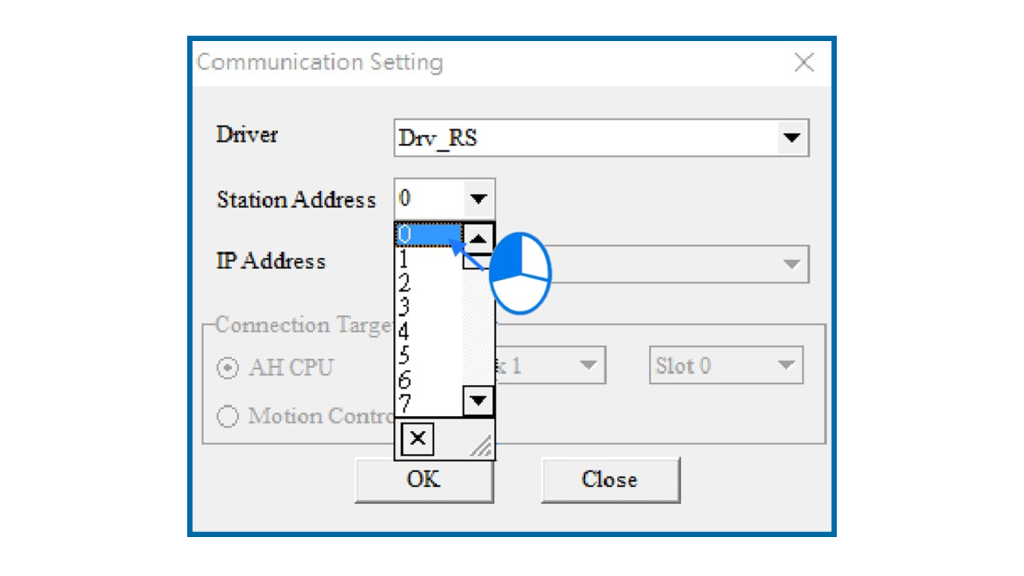
پس از اتمام تمام تنظیمات، روی OK کلیک کنید. در همین حال، اطلاعات درایور متصل فعلی در نوار وضعیت ظاهر می شود.
تست اتصال
هنگامی که تمام مراحل ذکر شده در بالا تکمیل شد، می توانید یک تست ساده برای بررسی عملکرد صحیح اتصال با سخت افزار مانند PLC انجام دهید.
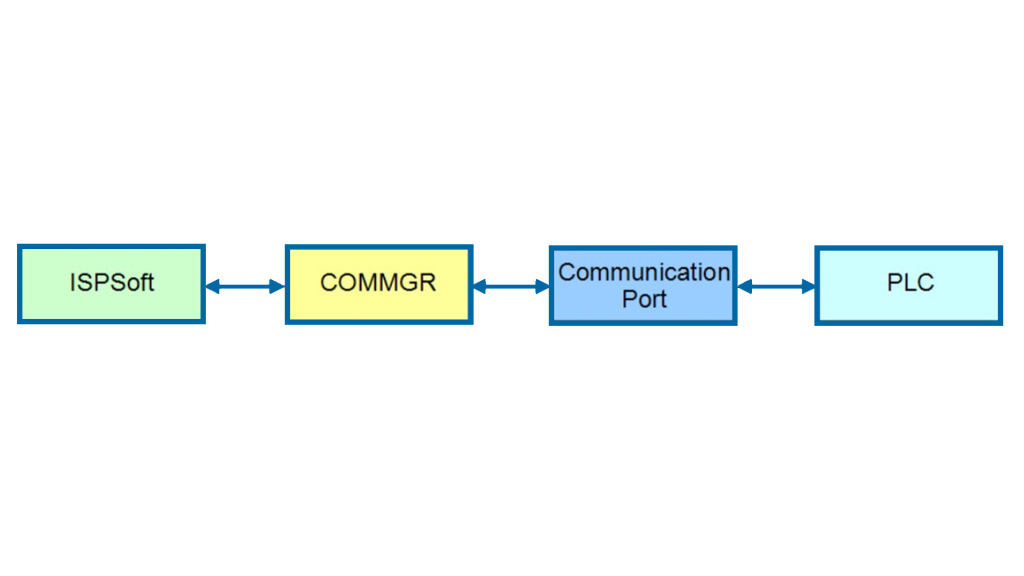
قبل از اتصال، لطفاً موارد زیر را بررسی کنید:
از اتصال صحیح کابل ارتباطی سخت افزار (مثل PLC) و سیستم کامپیوتر اطمینان داشته باشید، همچنین حتما برق و تغذیه سخت افزار روشن باشد.
• برای استفاده از درایور COMMGR حتما پارامترهای مربوطه را بررسی کنید تا درست باشد و وضعیت درایور ok باشد.
• لطفاً بررسی کنید که درایور اختصاص داده شده، شماره ایستگاه و آدرس IP در تنظیمات ارتباط برای ISPSoft صحیح است.
پس از تأیید لیست بالا، لطفاً اطلاعات سیستم را از منوی PLC انتخاب کنید و یک پنجره پاپ آپ ظاهر می شود. با این حال، اگر پنجره پاپ آپ مربوط به اطلاعات سیستم ظاهر نشد، این به معنی شکست اتصال است، کاربران باید دوباره لیست بالا را بررسی کنند.
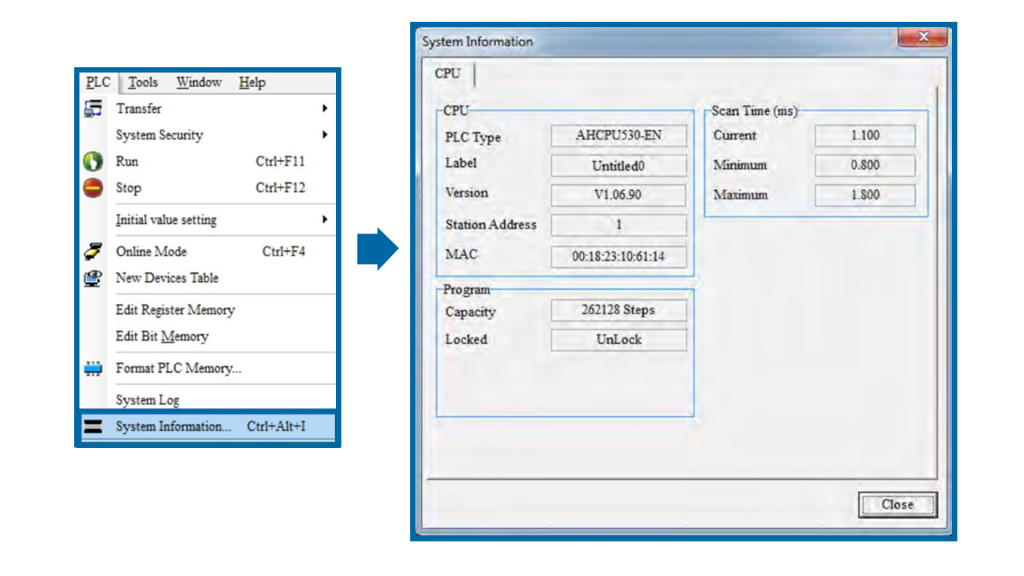
نویسنده : امیرحسین عباس زاده
برای دیدن آموزشهای ویدیویی، نکات فنی و پاسخ به پرسشهای شما، حتما به پیج اینستاگرام ما سر بزن!
آموزش مرتبط: آموزش گام به گام نصب برنامه ISP Soft
PLC و نحوه استفاده از نرمافزار Commgr در اتوماسیون صنعتی
PLC یا Programmable Logic Controller یکی از اصلیترین اجزای سیستمهای اتوماسیون صنعتی است که وظیفه کنترل فرآیندها، ماشینآلات و تجهیزات تولیدی را بر عهده دارد. امروزه تقریباً تمام خطوط تولید پیشرفته از PLC برای کنترل دقیق و هوشمند استفاده میکنند. این دستگاه جایگزین مدارهای رلهای قدیمی شده و با داشتن قابلیت برنامهریزی مجدد، امکان طراحی منطقهای پیچیده و قابلتغییر را برای مهندسان فراهم میسازد.
PLC از ورودیها (Input) برای دریافت داده از سنسورها و کلیدها و از خروجیها (Output) برای کنترل عملگرهایی مانند موتورها، شیرهای برقی و چراغها استفاده میکند. منطق عملکرد سیستم توسط برنامهنویس در نرمافزار مخصوص PLC نوشته میشود. این برنامهها معمولاً به زبان Ladder Diagram (LD) طراحی میشوند، زبانی گرافیکی و ساده که منطق رلهای را به صورت دیجیتالی شبیهسازی میکند.
در فرآیند برنامهنویسی و اجرای پروژههای صنعتی، یکی از موضوعات بسیار مهم در کار با PLC، درک صحیح از مفاهیم لبه بالارونده (Rising Edge) و لبه پایینرونده (Falling Edge) است. این دو مفهوم برای تشخیص تغییر وضعیت در سیگنالهای ورودی استفاده میشوند. به عنوان مثال، لبه بالارونده زمانی فعال میشود که ورودی از حالت صفر به یک تغییر کند، در حالیکه لبه پایینرونده هنگام برگشت از یک به صفر فعال میشود. این قابلیتها برای کنترل دقیق سنسورها، شمارندهها و وقایع لحظهای در سیستمهای صنعتی اهمیت فراوانی دارند.
برای برقراری ارتباط بین PLC و کامپیوتر، نرمافزار Commgr (Communication Manager) نقش اساسی دارد. Commgr به عنوان واسط ارتباطی عمل میکند و امکان تنظیم و مدیریت پورتهای ارتباطی مانند RS-232، RS-485 و Ethernet را فراهم میسازد. با استفاده از Commgr میتوان نوع پورت، سرعت انتقال داده (Baud Rate)، آدرس PLC و سایر پارامترهای ارتباطی را بهصورت دقیق پیکربندی کرد. پس از انجام این تنظیمات، نرمافزار برنامهنویسی میتواند مستقیماً با PLC ارتباط برقرار کرده و عملیاتهایی مانند بارگذاری، دانلود، مانیتورینگ و عیبیابی را انجام دهد.
استفاده از Commgr برای کاربران حرفهای PLC یک ضرورت است، زیرا در صورت تنظیم نادرست این نرمافزار، ارتباط بین رایانه و کنترلر برقرار نخواهد شد. از سوی دیگر، با تنظیم صحیح و بهینه Commgr، روند توسعه و تست برنامهها بسیار سریعتر و پایدارتر انجام میشود.
در نتیجه، برای هر مهندس برق یا تکنسینی که در حوزه اتوماسیون صنعتی فعالیت میکند، یادگیری PLC و نحوه کار با Commgr اهمیت بالایی دارد. این مهارتها پایه ورود به پروژههای صنعتی بزرگ بوده و به شما کمک میکنند تا سیستمهای کنترل را با دقت، کارایی و اطمینان بیشتر طراحی و پیادهسازی کنید.

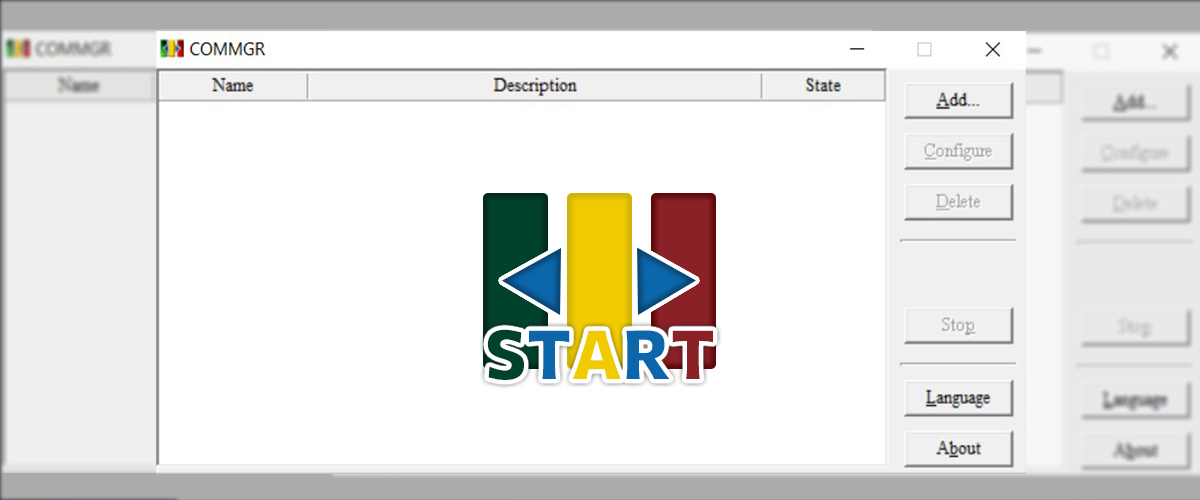
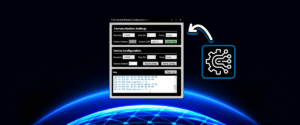
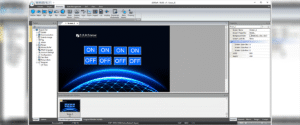
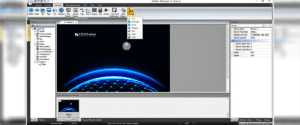
2 نظر در “آموزش راه اندازی برنامه COMMGR”